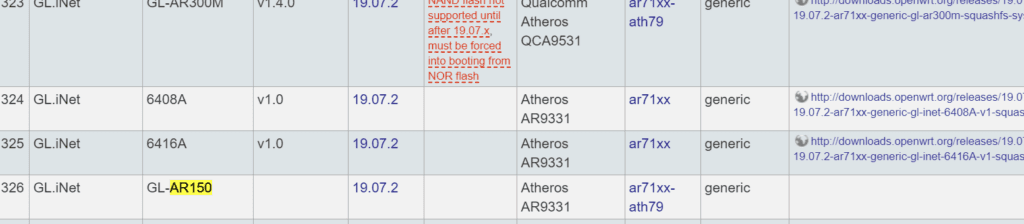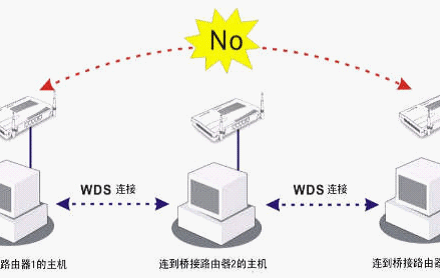精品软件与实用教程
GL.iNet路由器刷机,安装最新openwrt 系统
GL.iNet 路由器是一款刷系统神器,价格低廉,性能卓越和百刷不死的U-boot启动。比较适合菜鸟小白用户折腾。
刚开始刷路由器系统的时候有点懵,不知道应该刷什么系统,什么版本!后来经过摸索,整理出一条思路。其实路由器刷机没有想象中那么难!
路由器内部安装的是嵌入式的linux系统固件,因为路由器CPU的不同,所以系统也不一样。例如联发科(MediaTek.Inc)的MT7660系列的CPU,要刷支持MT7660的linux系统固件。
升级U-BOOT固件
带有U-boot的路由器都被称为打不死的小强,不怕刷成砖,一切皆可还原,AR300M是个历史悠久的路由器,在5G时代还能再折腾几天,还能安装最新的版本 openwrt 22.03.5
AR300M要先刷入官方的固件版本,之后在官方系统内再升级openwrt系统。
如果你把路由器已经刷成了砖,例如:再U-boot页面无论怎么折腾都无法刷入openwrt系统,这时可以尝试升级U-boot固件和刷入官方稳定版固件。
进入U-Boot的方法:
注意:不同生产日期的相同路由器型号可能会有不同的 LED 颜色或闪烁顺序,这不会影响 UBoot 过程。请多注意闪烁LED的变化。
- 对于GL-MT3000(Beryl AX),蓝色 LED 闪烁 6 次,然后变为白色并保持亮起。
- 对于GL-MT2500/GL-MT2500A(Brume 2),蓝色 LED 闪烁 5 次,然后变为白色并保持常亮。
- 对于GL-S200,青色 LED 闪烁 5 次,然后短暂变为紫色,然后变为青色并保持亮起。
- 对于GL-A1300(Slate Plus),LED 缓慢闪烁 5 次,然后持续亮起一小会儿,然后一直快速闪烁。
- 适用于GL-AR150、GL-AR300M、GL-USB150(Microouter)、GL-AR750(Creta)、GL-AR750S-EXT(Slate)、GL-X750(Spitz)、GL-MT300N-V2(Mango)、microouter- N300,LED 闪烁 5 次。
- 对于GL-E750(Mudi),其屏幕会先显示“Booting”,然后显示“Reset Counting 1 to 4”,最后显示“Please Open Web 192.168.1.1”。
- 对于GL-S1300(Convexa-S)、GL-B1300(Convexa-B),LED 闪烁 4 次。
- 最左边的 LED 可能会一直亮起,而最右边的 LED 闪烁 4 次,然后中间的 LED 亮起并保持亮起。
- (对于一些旧的GL-B1300,最左边的LED一直亮着,中间的LED和最右边的LED同时闪烁5次然后保持亮起。)
- 对于GL-SF1200,5G LED 闪烁 5 次然后保持常亮。
- 对于GL-AX1800(Flint),蓝色 LED 闪烁 5 次,然后变为白色并保持亮起。
- 对于GL-AXT1800(Slate AX),蓝色 LED 闪烁 5 次然后保持常亮。
- 对于GL-XE300(普利),LAN LED 闪烁 5 次,然后 WIFI LED 常亮。
- 对于GL-X300B(Collie),WAN LED 闪烁 5 次,然后 WIFI LED 常亮。
- 对于GL-SFT1200(Opal),蓝色 LED 闪烁 5 次,然后变为白色并保持亮起。
- 对于GL-AP1300(Cirrus),电源LED慢闪5次,然后短时间亮起,然后一直快闪。
- 对于GL-MT1300(Beryl),LED 首先为蓝色,慢速闪烁两次,然后稍快地闪烁 5 次,然后变为白色并保持亮起。
- 对于GL-B2200(Velica),两个LED先是蓝色,然后变成白色闪烁5次,然后变成蓝色并保持常亮。
- 对于GL-MV1000/GL-MV1000W(Brume),没有重复的 LED 闪烁信号。(电源和 WAN LED 将始终保持亮起状态。)
- 对于GL-MiFi,LED 闪烁 6 次。
- 对于GL-MT300N、GL-MT300A,LED 闪烁 3 次。
部分Uboot版本过旧或Web UI不便于用户理解,建议升级Uboot版本。
- 您需要提前在这里下载Uboot文件。https://github.com/gl-inet/uboot-for-qca95xx/tree/master/bin
- AR300M的Uboot固件下载地址:https://github.com/gl-inet/uboot-for-qca95xx/blob/aad78de000b9f5002581cf4a0ed5c939ba5a8a00/bin/uboot-gl-ar300m-20220216-md5-97ff7bb80cbf129fa21f34ded1559ff8.bin
- 使用浏览器访问 http://192.168.1.1/uboot.html
注意,是U-BOOT UPDATE页面,不是openwrt系统上传固件的页面。
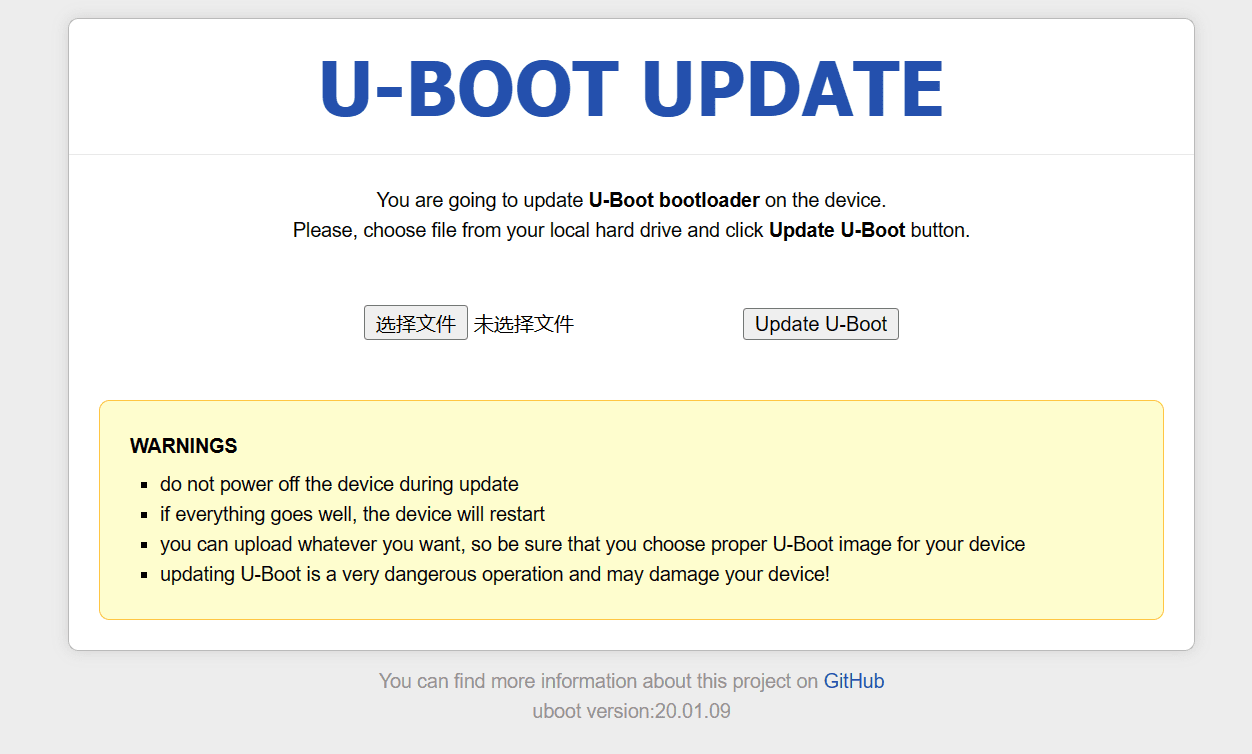
选择刚才下载的Uboot固件文件,然后点击Update U-Boot
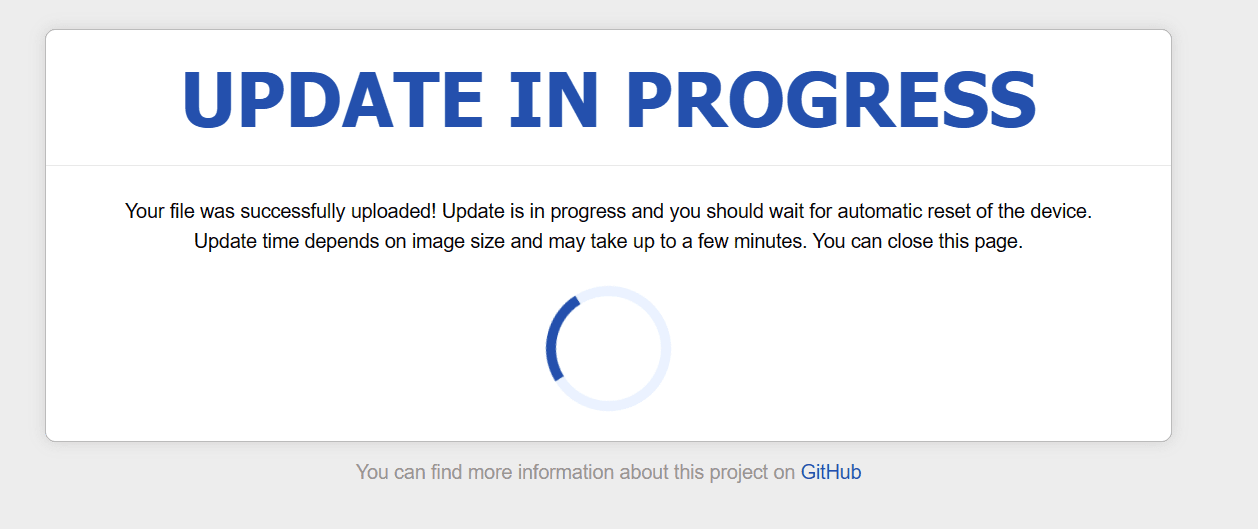 路由器的绿灯会一直闪烁,耐心等待闪烁完毕,固件升级完毕后,会重新启动路由器。
路由器的绿灯会一直闪烁,耐心等待闪烁完毕,固件升级完毕后,会重新启动路由器。
拔掉电源,按住Reset键,接通电源,等待闪烁5次后,放开Reset键,然后进入U-Boot查看升级是否成功。
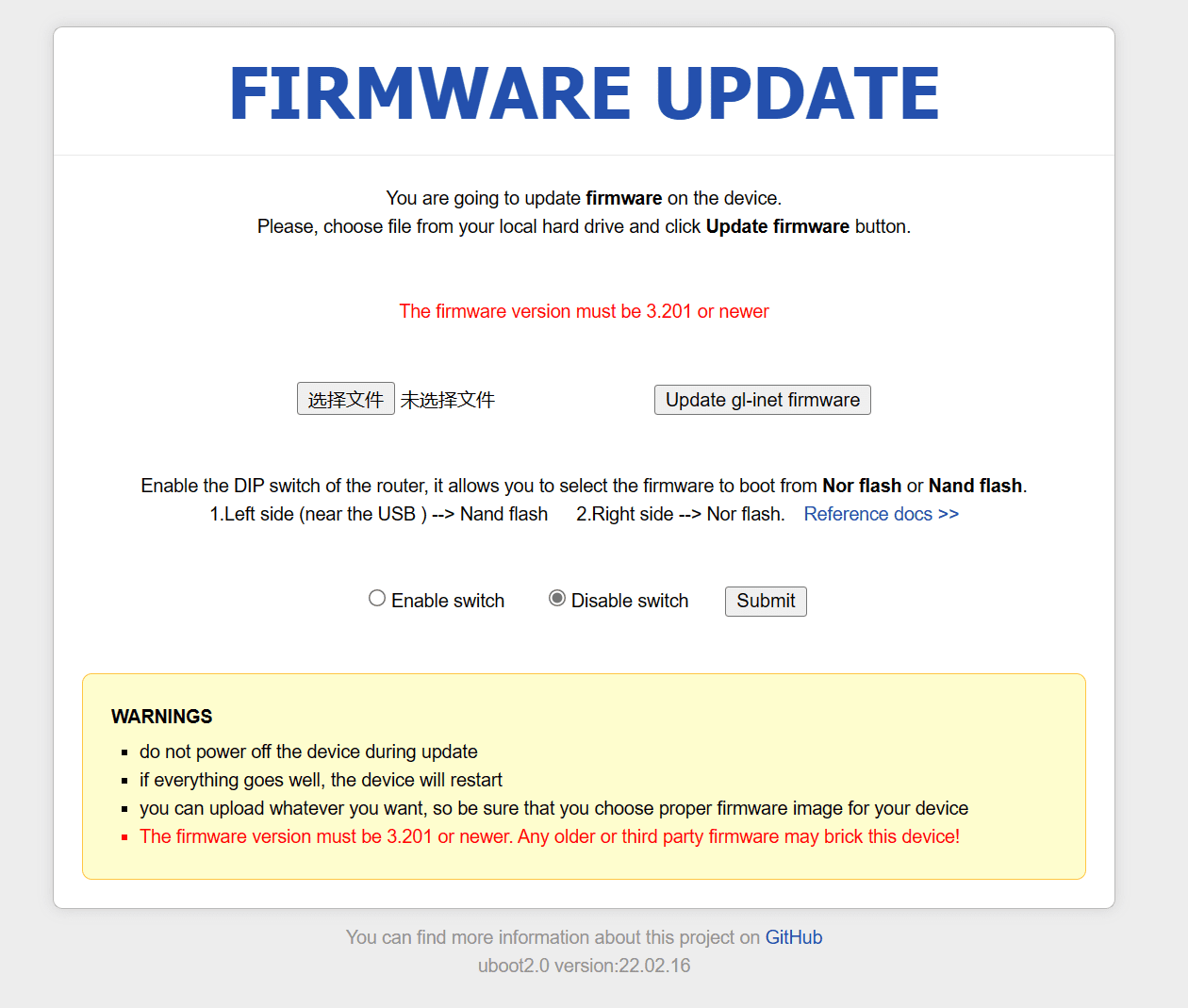
之前是U-Boot版本是20.01.09升级之后,版本是22.02.16
U-Boot升级成功之后,开始恢复系统。
启用路由器的DIP开关,它允许您选择要从Nor闪存或Nand闪存启动的固件。
1.左侧(靠近 USB)–> Nand 闪存 2.右侧 –> 也不闪烁。参考文档>>
Enable switch和Disable switch是否启用AR300M侧面的拨动开关,可以使用开关切换两个内存系统,靠近USB的是128M的Nand闪存,另一侧则是16M的Nor闪存。AR300M可以安装两个系统,当然16M的只能安装SSR+,没有空间安装其它第三方工具。
下载官方固件,开始恢复路由器。
下载适用于您的 GL.iNet 设备的固件:https://dl.gl-inet.com/
输入路由器型号,然后默认稳定版下载,在下面下载对应的链接。
使用Uboot的固件,文件扩展名为.img
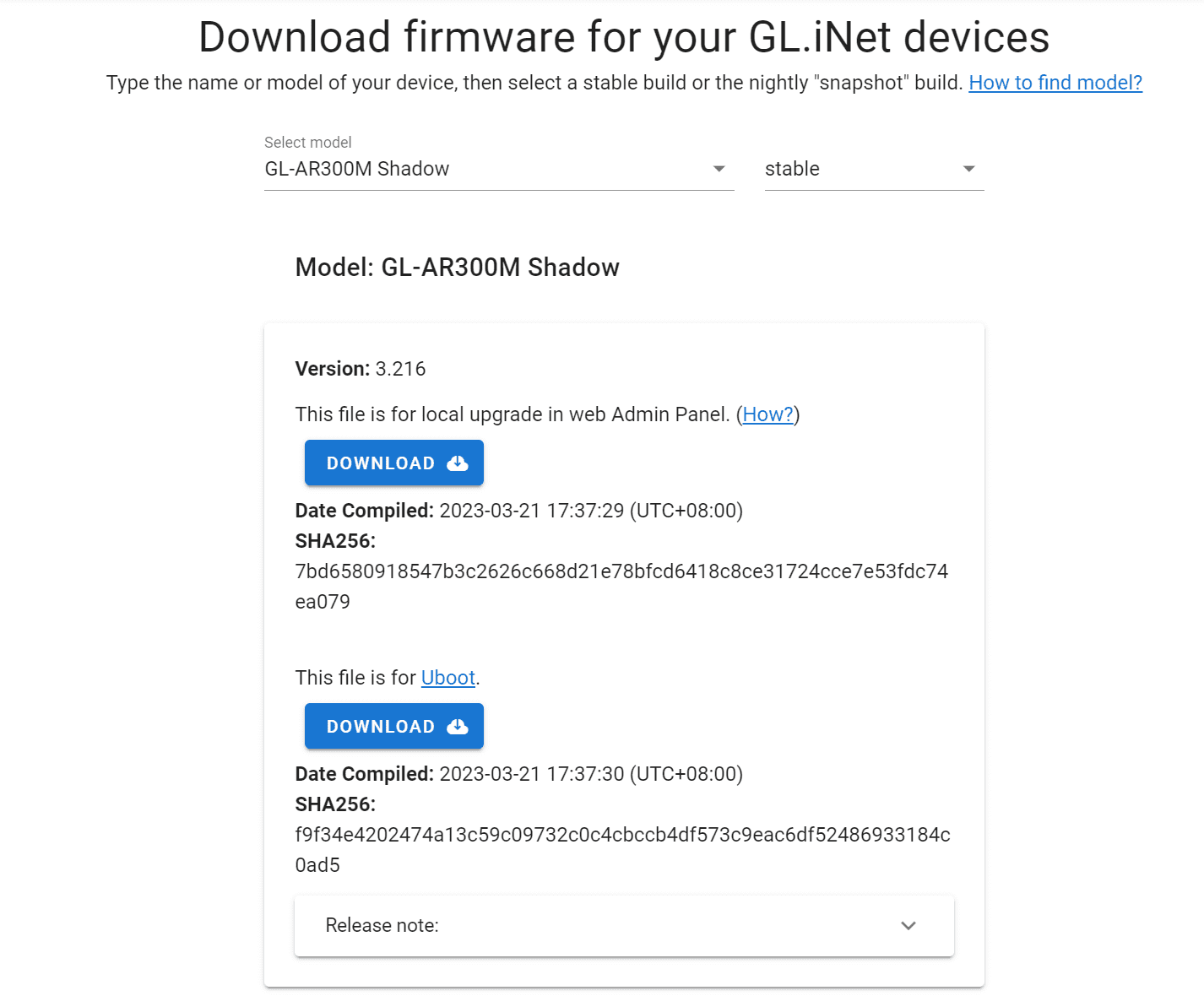
断开路由器电源。将计算机连接到路由器的以太网端口(LAN 或 WAN) 。您必须让所有其他端口保持未连接状态。
用力按住Reset按钮,然后给路由器上电。如果您的路由器没有电源按钮,插入电源会自动开机。
然后您将看到 LED 按规律的顺序闪烁几次,请在顺序改变后松开手指。
进入U-Boot里选择上传刚才下载的固件,点击上传,进行固件恢复。恢复成功后,将电脑IP改为192.168.8.2,然后使用192.168.8.1访问即可。
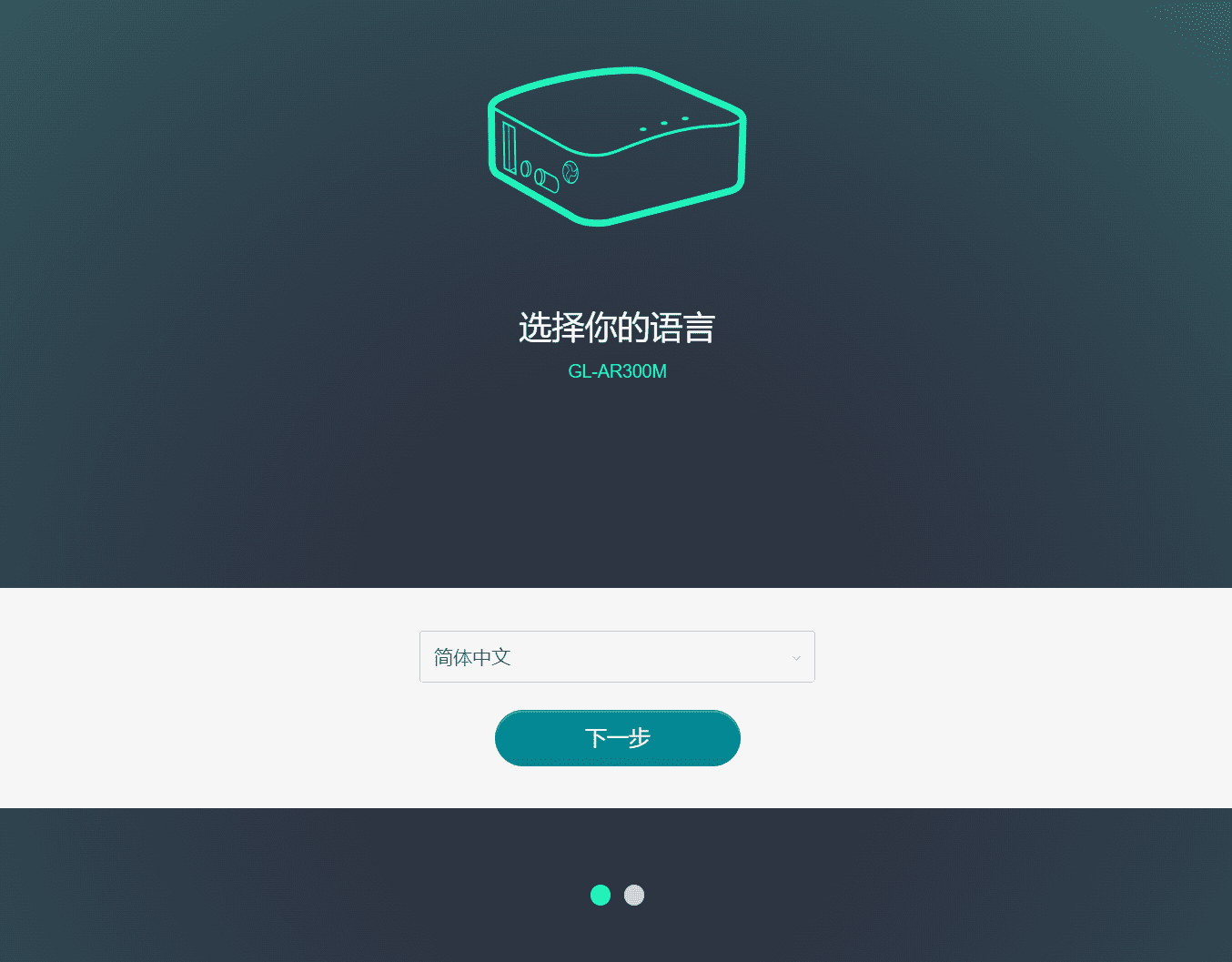 openwrt系统已经恢复好了!
openwrt系统已经恢复好了!
恢复之后的AR300M路由器的openwrt系统是19.07.8,接下来进行升级最新版本的系统。
下载AR300M路由器最新固件。
下载安装 openwrt 固件系统
各种版本的固件选择下载:https://firmware-selector.openwrt.org/
首先查看GL.iNet路由器的CPU型号,要刷对应的linux系统固件,linux系统固件一般是.bin的文件。
在官方下载最新的固件,openwrt官网:https://openwrt.org/
截止2023年10月6日固件版本已经升级到OpenWrt 22.03.5,点击下载AR300M OpenWrt 22.03.2固件,进行升级,下载最新版本固件后开始进行刷机。
进入到固件下载页面,寻找适合GL-AR300m路由器的最新固件。点击进入openwrt系统的固件下载页面
由于固件比较多,在浏览器页面按Ctrl+F键查找关键字AR300m,选择最新的固件下载。
GL-AR300M 22.03.5 固件下载地址:https://downloads.openwrt.org/releases/22.03.5/targets/ath79/nand/
下载好固件后下面开始进行路由器刷机!
你也可以通过 https://firmware-selector.openwrt.org/ 选择对应的固件进行下载。
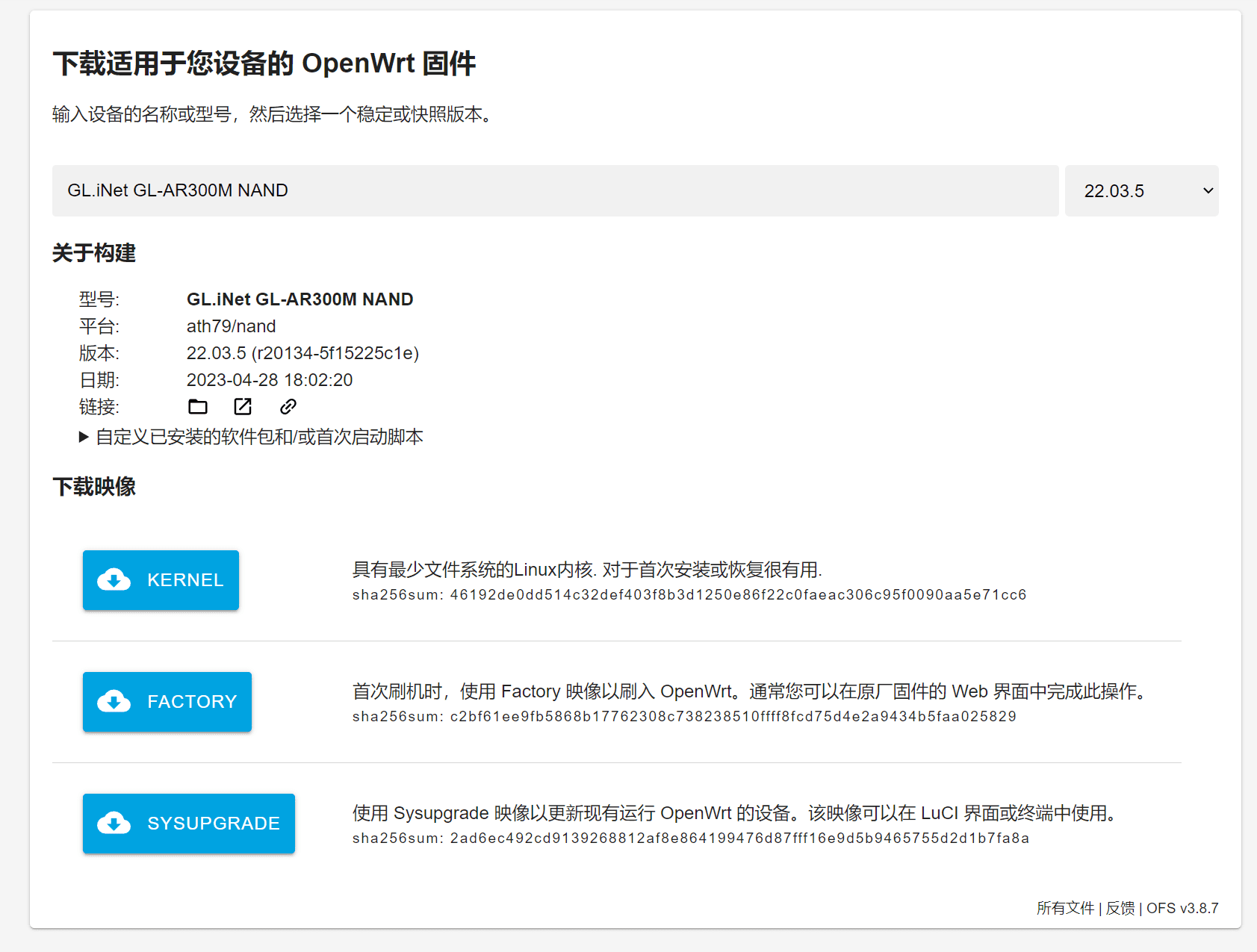
下载好固件后,登录路由器,使用无线网络,连接GL-AR300M-5ed的WiFi信号,输入http://192.168.8.1进入到路由器后台,在更多设置下面,点击高级功能,安装Luci界面后,点击 http://192.168.8.1/cgi-bin/luci 进入OpenWrt系统。
AR300M的OpenWrt系统版本是 19.07.8 需要升级为最新版本的,上面已经下载了22.03.5的OpenWrt固件,下面开始进行升级。
在SYSTEM菜单下点击 Flash operations,在最下面的Flash new firmware image中选择最新的OpenWrt固件,格式是.bin
固件文件名示例:openwrt-22.03.5-ath79-nand-glinet_gl-ar300m-nand-squashfs-sysupgrade.bin
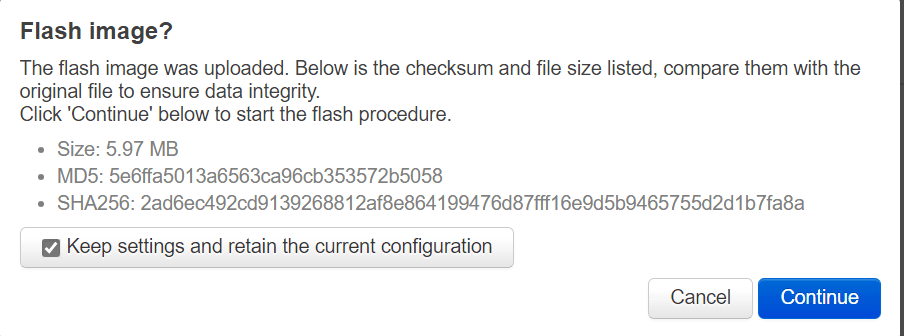 下面是AR150刷机的一个示例,仅供参考!
下面是AR150刷机的一个示例,仅供参考!
步骤1:将路由器连接电脑
将电脑上的网卡设置成192.168.1.2网关255.255.255.0,其它不用设置。
在网络连接页面,选择你要设置的网卡,点击右键属性-属性-internet协议版本4(TCP/IPv4)属性,修改好后确认!
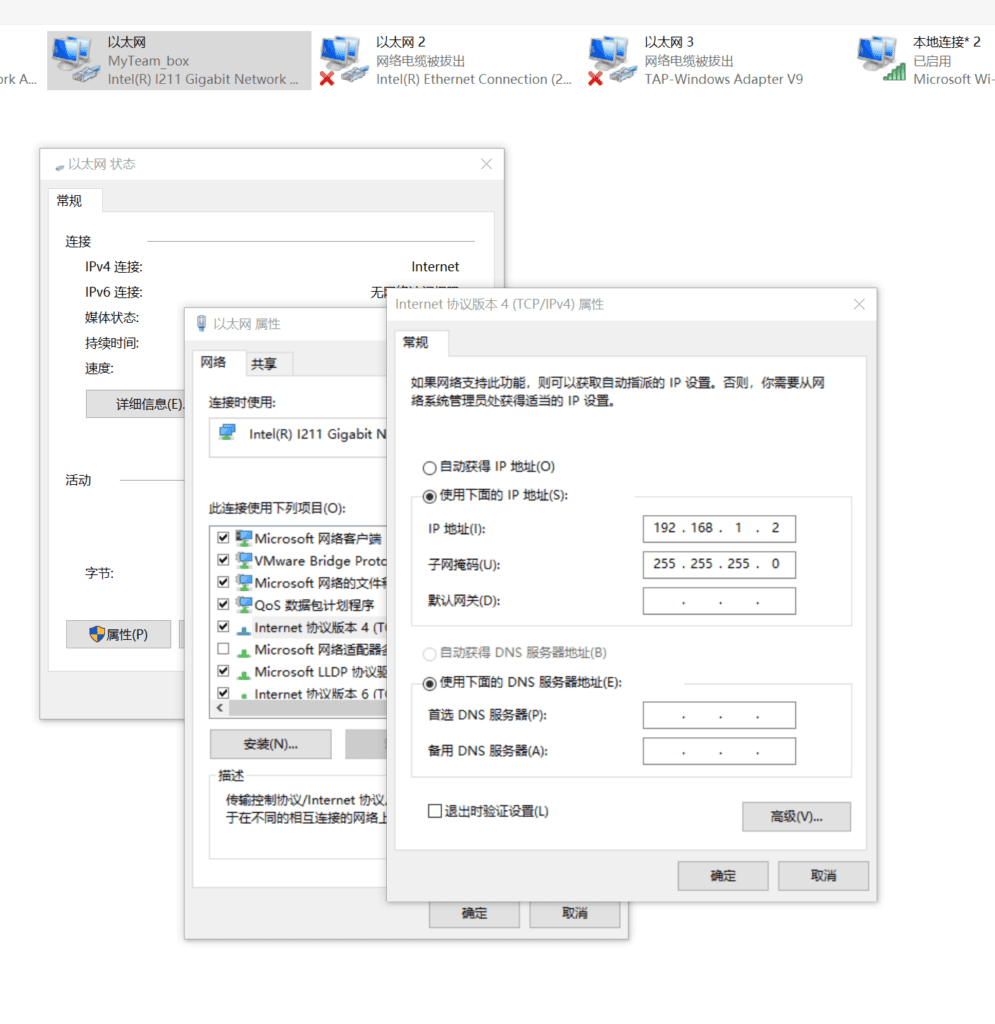
使用网线连接AR150路由器的LAN口,注意是LAN口。还有你的电脑网卡口不要插错,一定要是设置192.168.1.2这个IP的网卡口。
按windows键+R键,切换出运行窗口,输入ping 192.168.1.1 -t
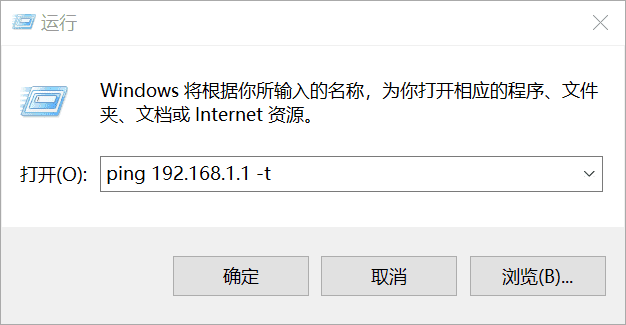
在命令行窗口ping路由器的IP,接下来开始设置路由器,这里有些小技巧,刚开始也是实验了好几次都没有成功。
路由器更电脑连接好后,先不要接通电源,按住路由器上的RESET重启键。注意,一定要按住,不要松开。
按住RESET重启键后,插上电源,插上电源后绿灯亮起。然后旁边的红灯开始有规则的闪烁。这里要注意,红灯闪烁5次之后立即松开RESET重启键。恢复成功后,红灯快速闪烁几次,然后熄灭,绿灯常亮。
迷你系列(GL-AR150 、GL-AR300M16系列、GL-MT300N-V2):无线灯闪5次后配置灯亮起松开即可
红灯快速闪烁熄灭后,屏幕上的192.168.1.1的地址就可以ping通了。
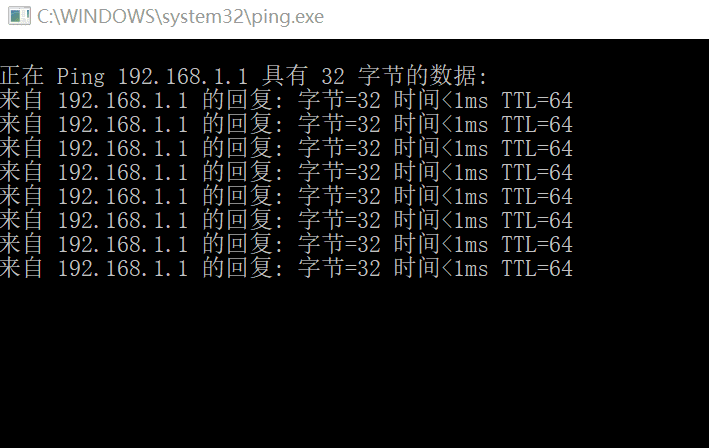
步骤2:将openwrt固件刷入路由器
在浏览器里访问http://192.168.1.1,现在已经可以进入到u-boot的刷机页面了。
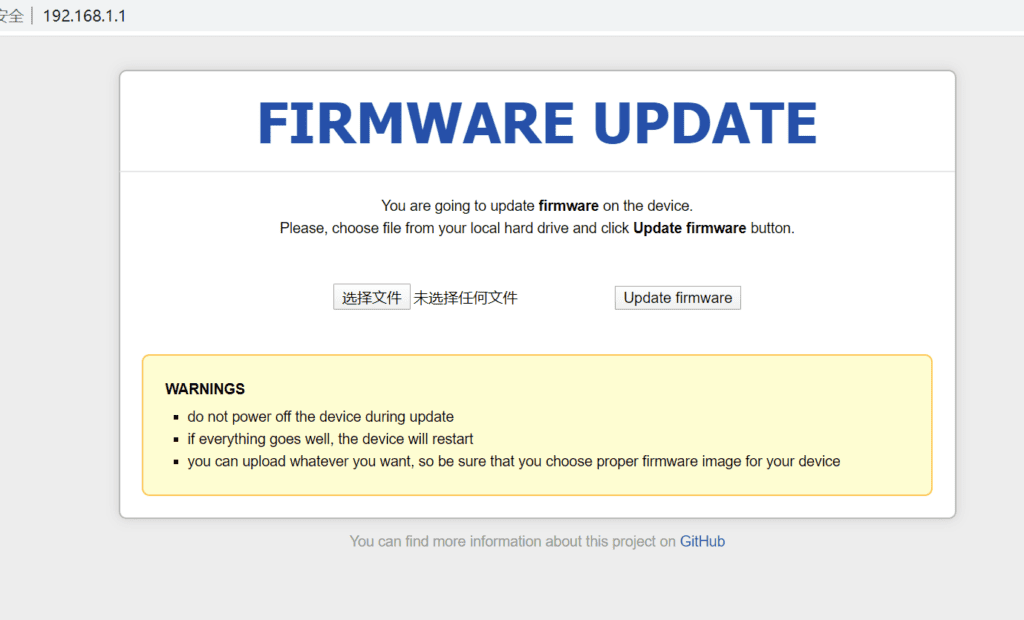
点击选择文件,在电脑里选择你下载好的固件文件后,按Update firmware
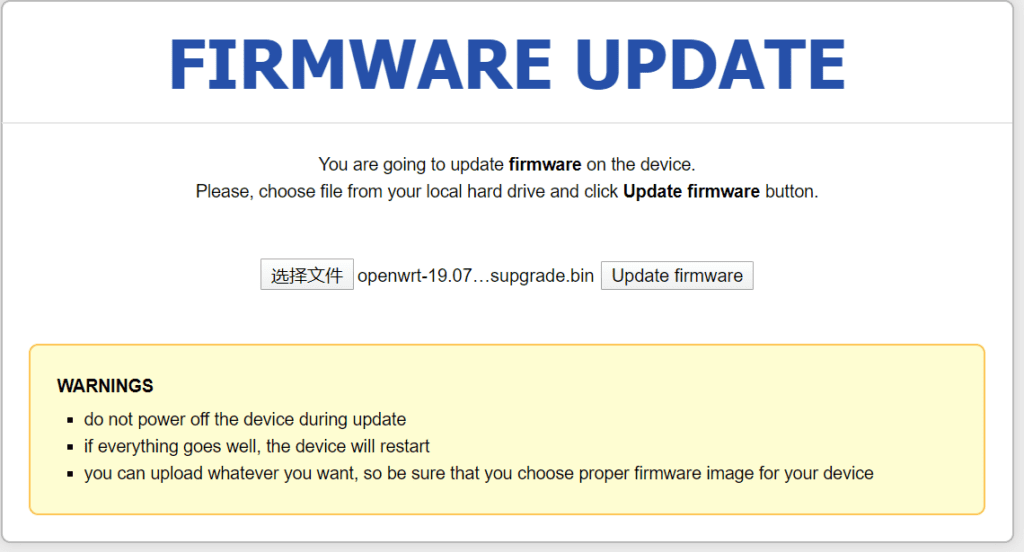
接下来等待2-3分钟,路由器固件系统就刷好了。
这是一个崭新的openwrt19.07系统,安装好系统后还有很多需要设置的地方。还要安装软件包。
另外介绍一款编译好的OpenWrt固件系统
如果你不想这么折腾的话,还有大神编译好的固件系统,都是设置好的。ar150的软件安装空间比较小,只做技术入门级的技术交流,如果想安装其它软件需要挂载USB存储。
OpenWrt R9.3.7 By Lean
源码来自Lean,github地址:https://github.com/coolsnowwolf/lede
登陆信息:192.168.10.1 用户名:root 密码:password(感觉这个跟你刷机方法有关,我用原厂的uboot刷入,地址是192.168.1.1)
用putty或者xshell等连上路由器输入:
echo 0xDEADBEEF > /etc/config/google_fu_mode
可以开启隐藏功能效果可以参照下图(截图于USB150版本的):
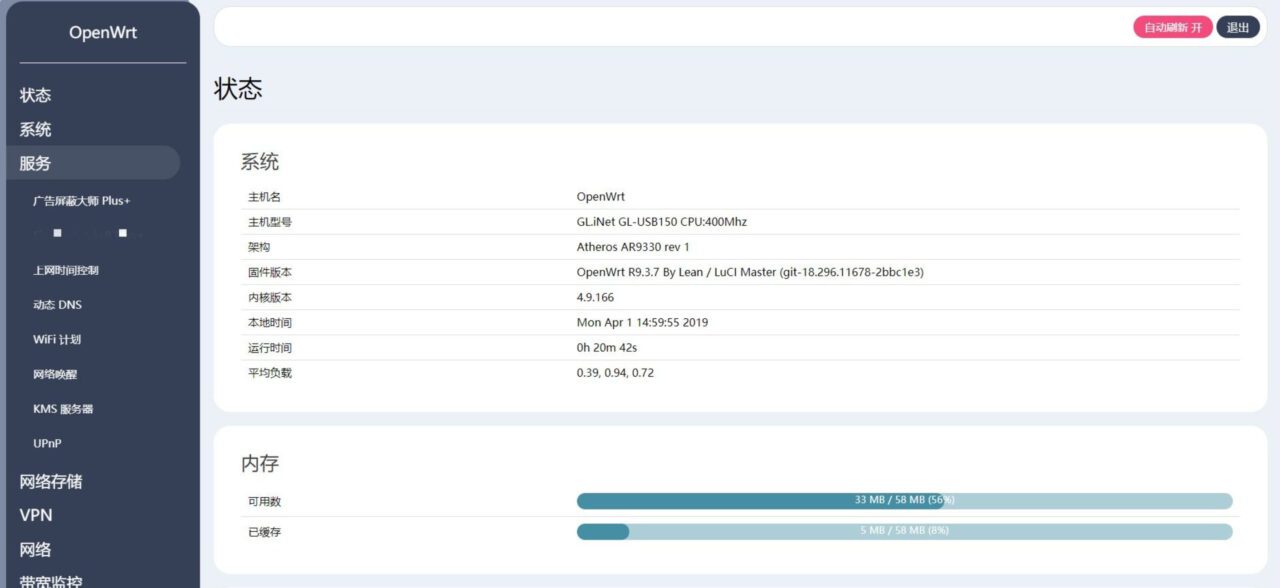
仅仅为了无私分享给有需要的人,目前我个人没有用过,仅仅是社区有朋友留言给我需要这个就编译了一下
路由型号:GL-inet AR150 AR300M MT300N
注:AR150 芯片是AR9331 ,AR300M为AR9531,MT300N为7628NN
基本功能如图,自己编译的GL-inet 几款路由器的rosy主题版本,有需要的朋友可以下载,
网盘链接:https://pan.baidu.com/s/1nTqQ-NLqtp0PAHOOqzR7CA
提取码:avq9
配置OpenWrt操作系统
注意:openwrt 22.03 -openwrt22.05 配置方法一样,下面是一个例子
下面继续安装官方版的openwrt19.07,openwrt19.07系统安装好后开始登录系统,浏览器输入http://192.168.1.1进入到系统登录界面。
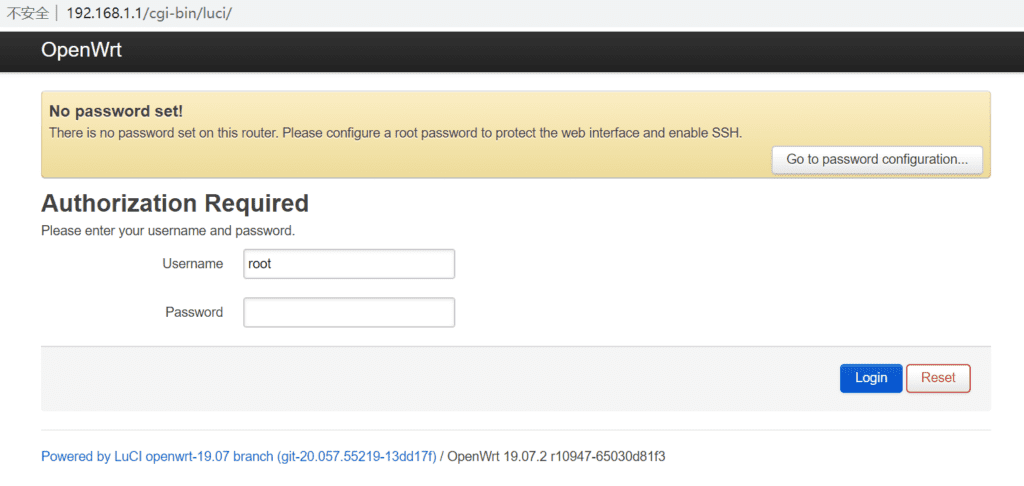
用户名root默认密码是空的,直接点击login登录到管理界面。
进入到openwrt19.07系统管理界面后,第一步是设置密码,系统界面现在还是英文,还需要下载语言包。
点击System下面的Administration进入到密码设置界面,在password后面输入需要设置的密码,然后下面在输入一遍确认密码。点击Save保存。
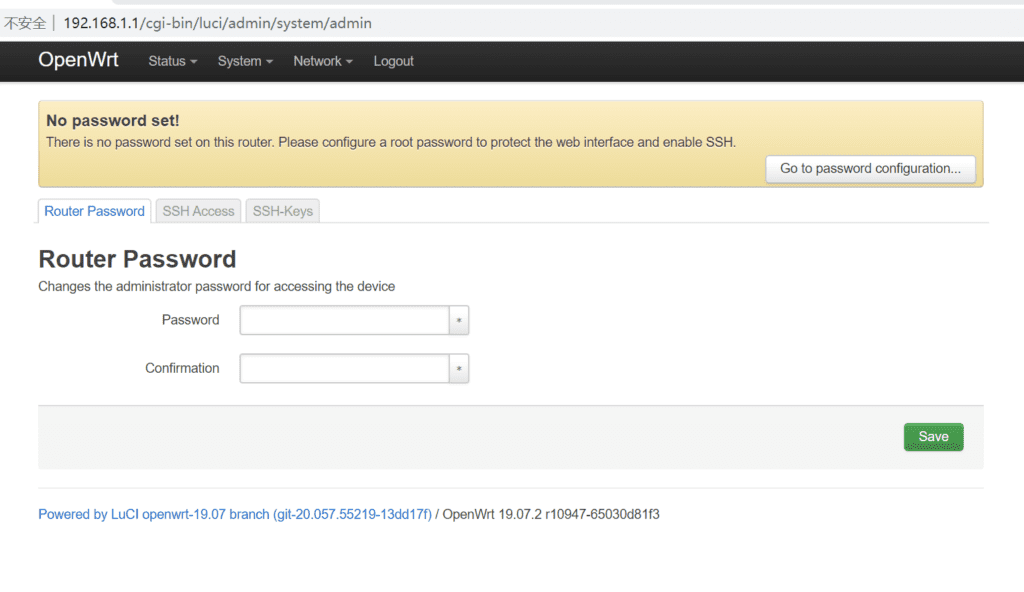
你也可以使用远程工具登录到路由器的系统里,使用passwd命令修改密码。
将上层路由器的网线插入到AR150的WAN口处,确保网线可以连接互联网。
例如家里有一台华为路由器,将华为路由器的LAN口使用网线连接到AR150的WAN口上。IP地址通过DHCP默认获取华为路由器的内网IP。
下一步安装语言包,点击System下面的SoftWare,进入到软件安装界面。进入后点击Update lista…
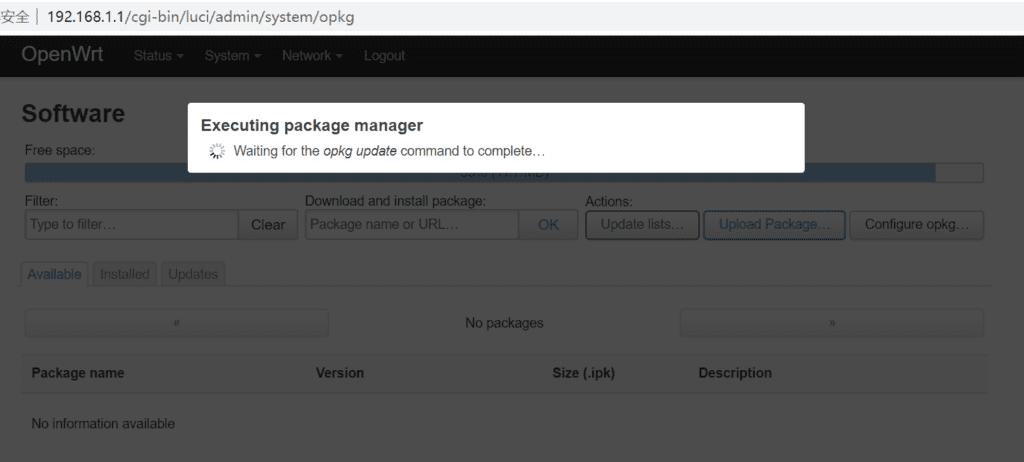
在安装源之前,首先使用命令 opkg update 或者平台上更新一下源,这时候会遇到错误!
这个错误产生的原因是路由器中还没设置DNS,需要设置一个有效的DNS才可以访问网络。
在SSH中输入上面的命令,将114.114.114.114这个dns写入到路由器中,当然你也可以使用其它dns,例如:8.8.8.8/1.1.1.1等等。
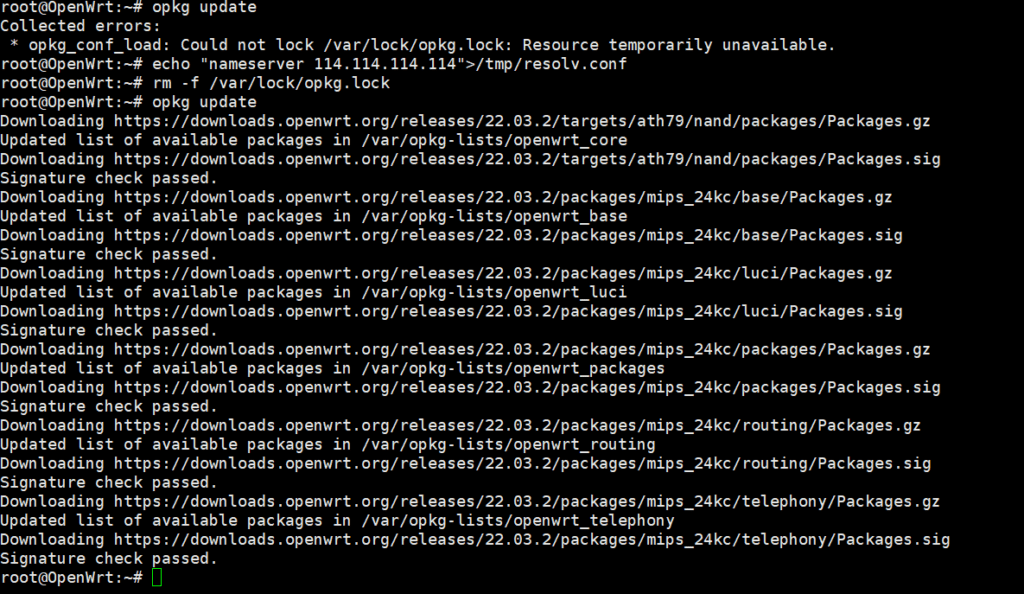 openwrt系统默认的源和国内的软件源都是不包含一些第三方工具的,如果你想安装一些第三方工具的话,可以安装除官方和国内分流之外的软件源。
openwrt系统默认的源和国内的软件源都是不包含一些第三方工具的,如果你想安装一些第三方工具的话,可以安装除官方和国内分流之外的软件源。
下面先简单介绍一下国内的分流软件源。
安装国内软件源
现在开始更新软件源,由于openwrt的软件源都在国外,速度巨慢,更新个列表都要更新半天。不过好在国内有openwrt的软件源镜像,还是名牌大学的镜像,这个不害怕会挂掉!
改用国内的软件源的镜像更新地址。点击ConfigureOPKG,将opkg/distfeeds.conf里面的内容删除掉。
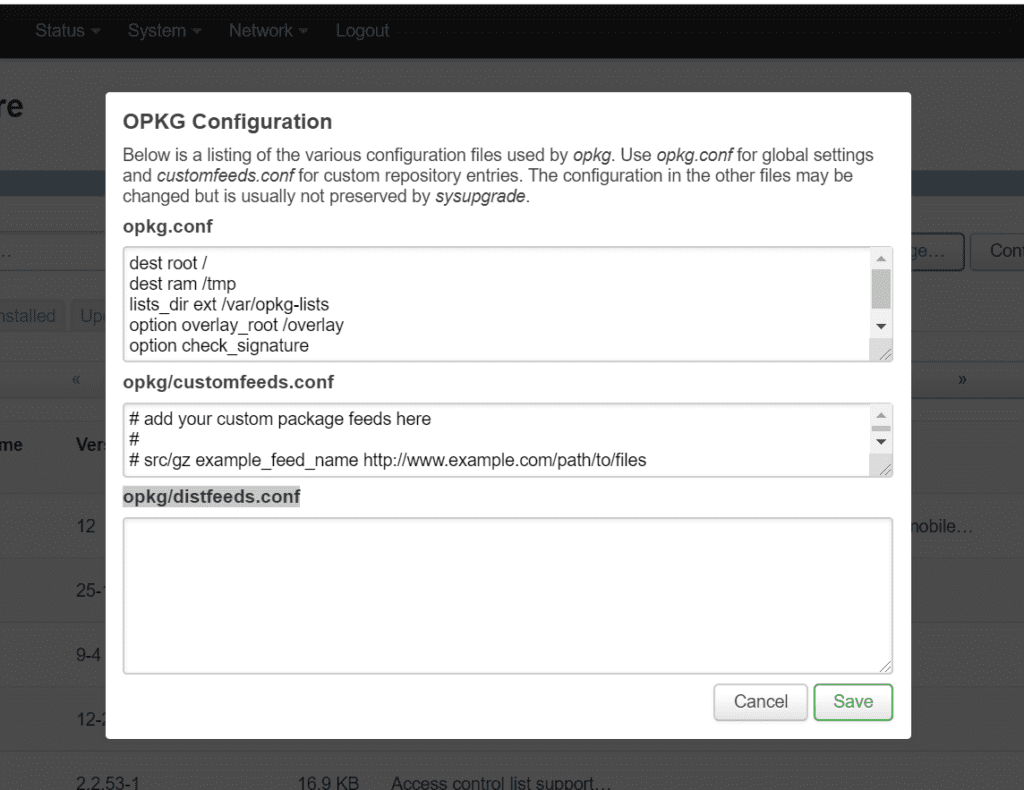
将国内的软件源复制进去:
清华大学 openwrt 19.07.2 软件源
点击save保存后,再点击Update lista…更新一下软件源。现在可以使用国内的软件源安装软件包了。
4.14.171-1-342af9e4f67b3447c53216ab8e3b12a1和4.14.171-1-b84a5a29b1d5ae1dc33ccf9ba292ca1d是不同的版本内核,如果软件安装中提示内核错误,请更换对应的软件源!这里介绍另外一个名牌大学的软件源,根据系统内核选择使用。
清华大学 openwrt 21.02.1 软件源
软件源地址:https://mirrors.tuna.tsinghua.edu.cn/openwrt/releases/
中国科学技术大学 openwrt 19.07.2 软件源
软件源地址:https://mirrors.ustc.edu.cn/openwrt/releases/
酷软openwrt软件源
在ssh下安装酷软软件源,下载酷软证书并安装!
将下面的酷软软件源代码添在openwrt后台里加到自定义软件源中
在切换软件源过程中有时候会遇到无法更新软件的错误
Could not lock /var/lock/opkg.lock的解决方法:
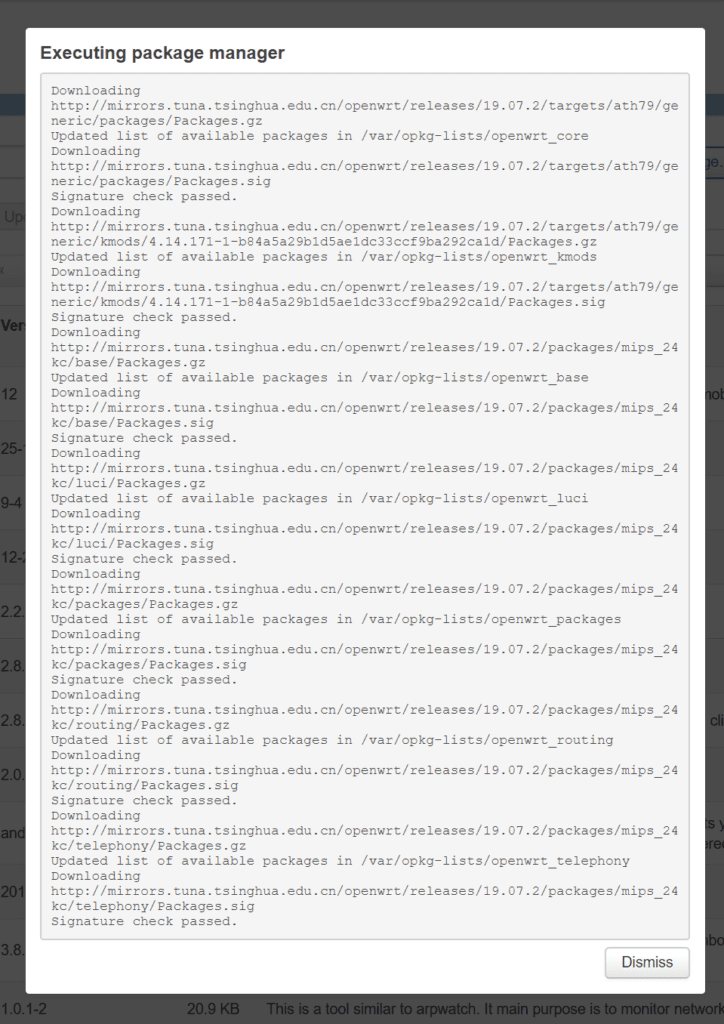
openwrt 21.02.1 默认软件源
openwrt 22.03.2 默认软件源
第三方软件源,胖宅花园软件源v21.02.1
这个是热心网友的软件源,一般常用的工具都有,只是版本低了一些。
首先修改feed源地址:
命令执行之后,路由器中的软件源就已经更改成第三方的软件源了,现在可以安装一些第三方工具了。

中途遇到一点小错误,如果是你的版本是 openwrt 21.02.1 的话你可以使用上面的方法进行软件源的更换,如果你的版本高于openwrt 21.02.1的话,你需要手工粘贴软件源,将上面的软件源复制。

在system下的Software菜单的中打开 Configure okpg 粘贴。
将第三方软件源粘贴在 /etc/opkg/customfeeds.conf 下面,记得清空里面的内容。
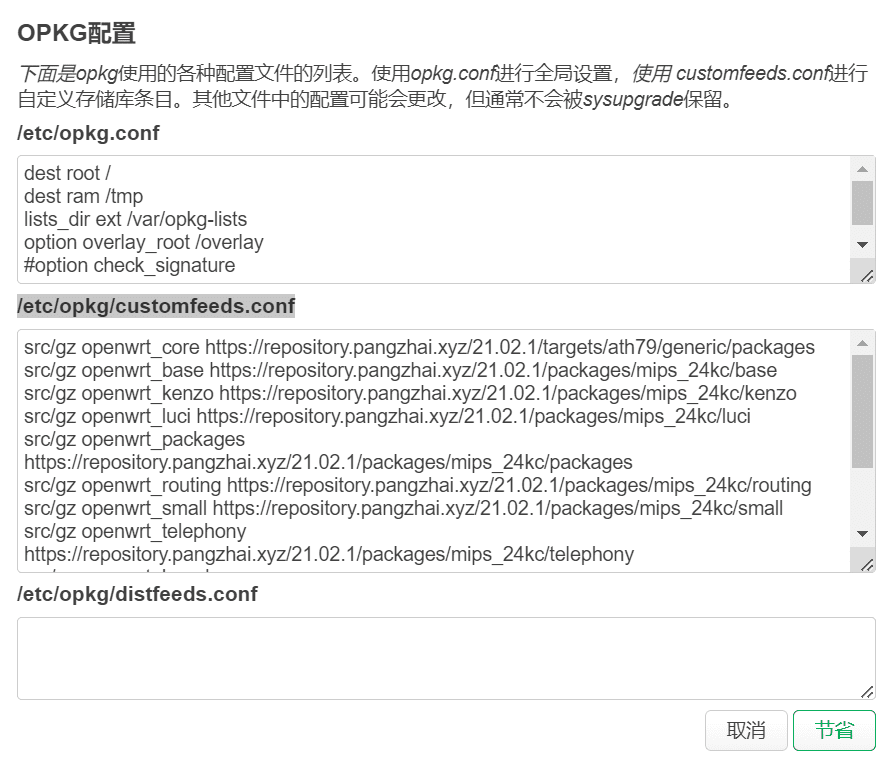
同时使用#号注释掉/etc/opkg.conf 里面的 option check_signature
这一步非常关键,否则会验证签名,签名无效的源无法使用。
软件源已经安装完毕了,下面安装一个passwall2软件试一下
你可以在openwrt的管理界面中安装所需的软件,或者在SSH路由器上安装。个人建议在路由器上安装比较稳妥一些,有时候在前台安装比较大的软件会超时报错。
openwrt 21.02.1 软件仓库:https://repository.pangzhai.xyz/21.02.1/packages/mips_24kc/
LUCI中文语言包安装
在Filter:下面输入要安装的软件包名称,系统会自动搜索软件源里有没有这个软件,openwrt目前移除了v2ray的软件包。v2ray的软件包可以在酷软中安装。先安装中文语言包。在filter: 下面输入luci-i18n-base-zh-cn,或者输入zh搜索,找到相关的语言包安装。然后点击后面的install
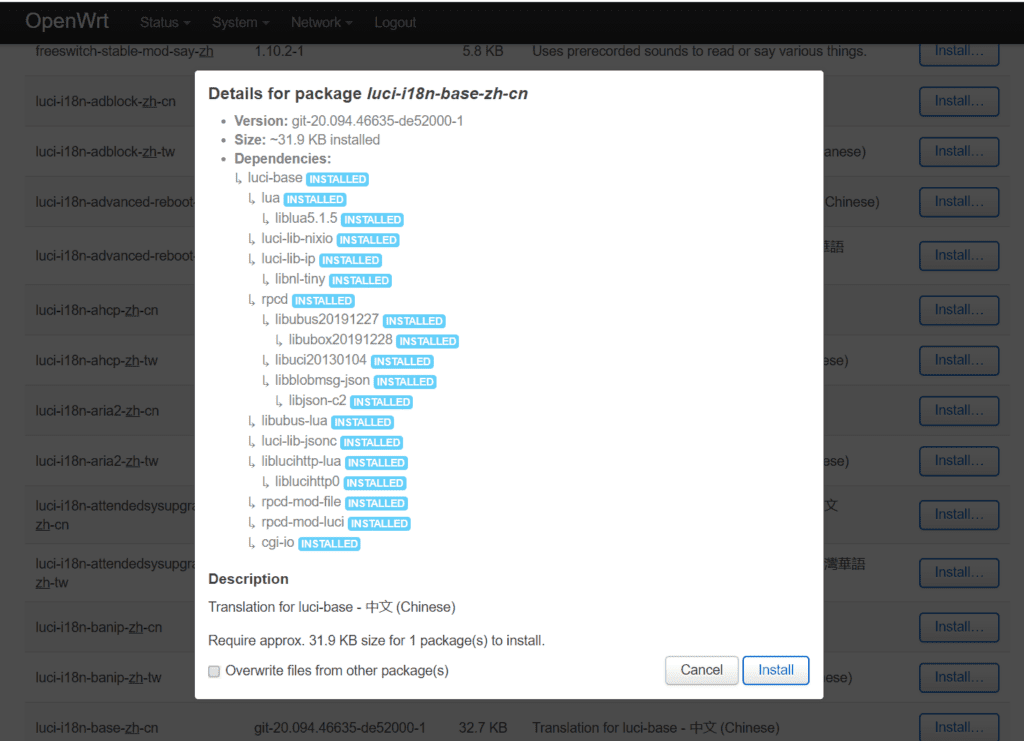
点击install进行语言包安装。
中文语言包已经安装成功了。语言包安装过后,刷新一下界面,就是中文显示了。点击系统-系统-常规设置
系统时间与时区的设置
把路由器上的时间和本地时间同步一下,点击与NTP服务器同步。主机名称也可以自定义一个,修改路由器操作系统的时区,把时区选成Asia/Shanghai,保存并应用
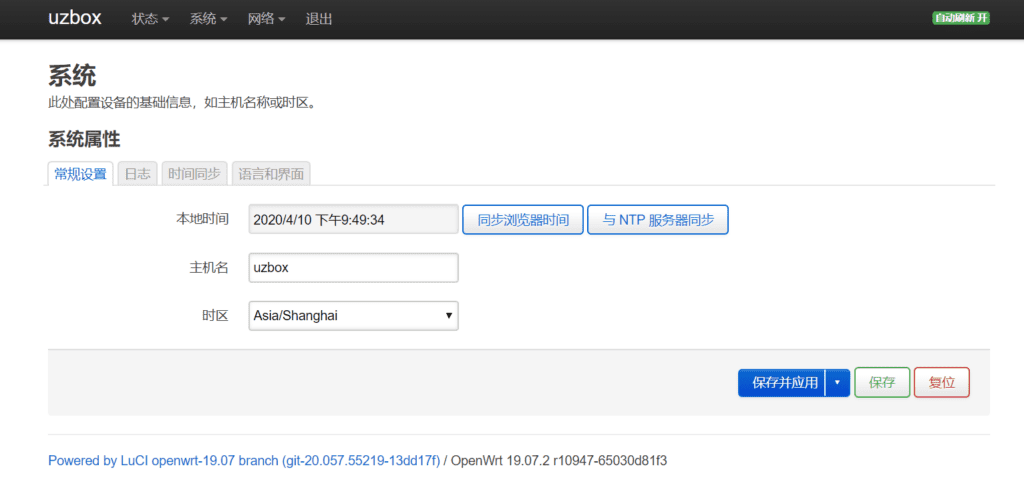
返回到Software中,在Updates里面有需要更新的软件包,把里面的软件手动更新一下,点击软件包后面的Upgrade。确保每个软件包都是最新的。
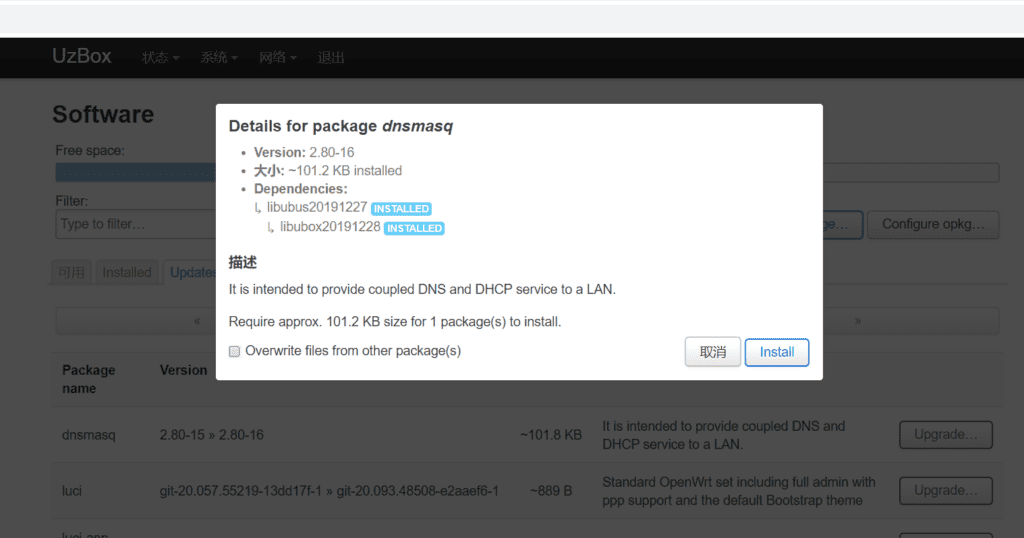
所有的软件包都更新之后,开启一下无线WIFI,默认是关闭的。设置好wifi名称和密码之后。就是v2ray的安装工作了。因为系统不支持v2ray的下载,需要手工下载安装,手工安装就需要进系统,进系统就需要用到SSH。
随便用一款能远程连接的ssh工具,例如putty,xshell等等。
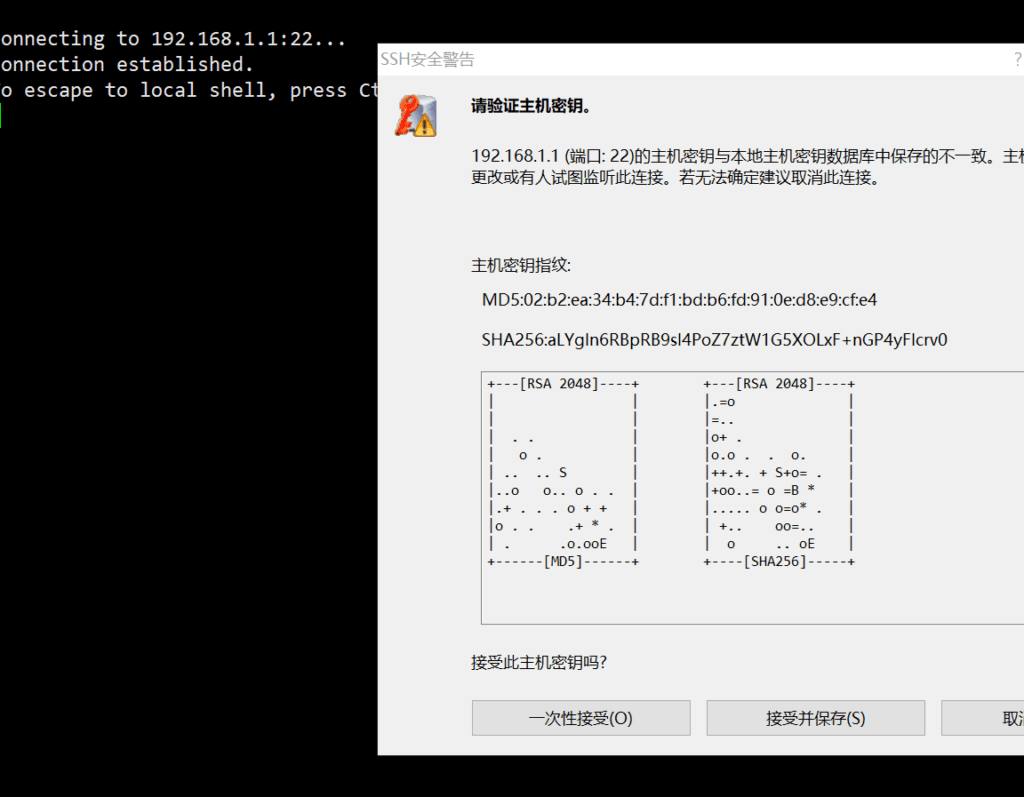
成功登录到路由器系统界面。接下来是Linux时间,openwrt的linux系统命令上基本差不多。安装命令centos里面是yum和dnf,在openwrt里面是opkg。
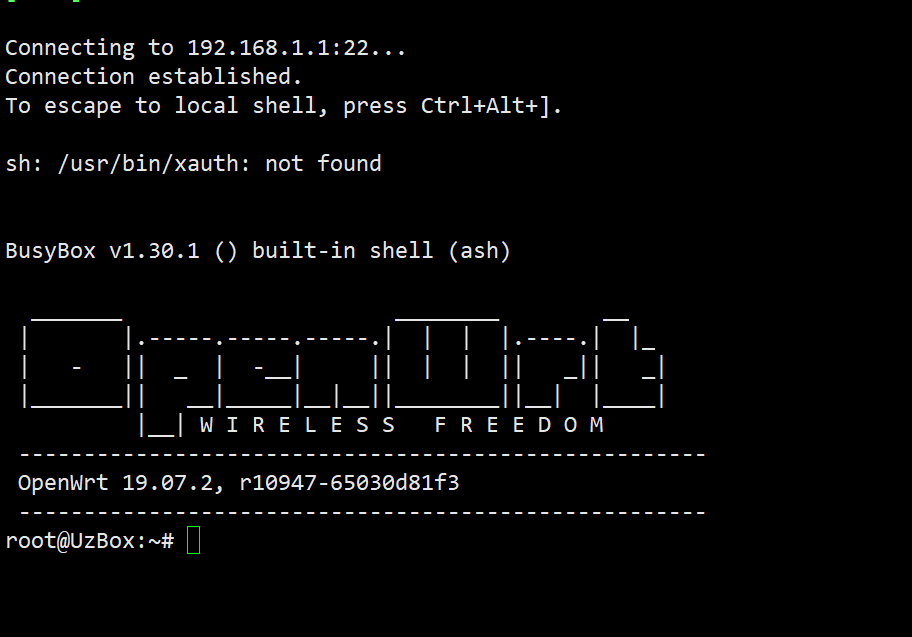
FTP服务端安装
接下来可能会用到FTP,使用FTP工具连接,突然报错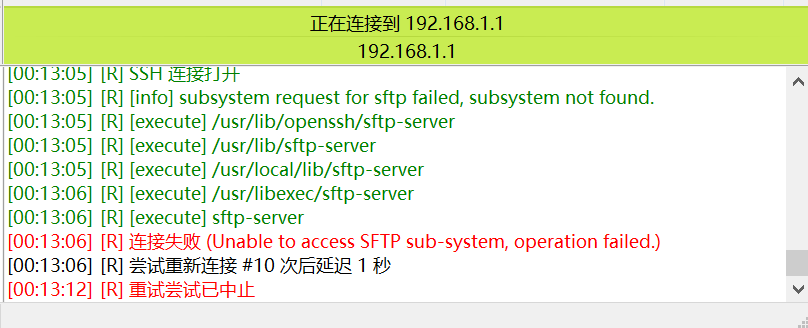
原来是系统缺少SFTP软件包。回到管理后台,在Software里面安装sftp服务端软件包。输入SFTP先查找一下有没有这个软件包。
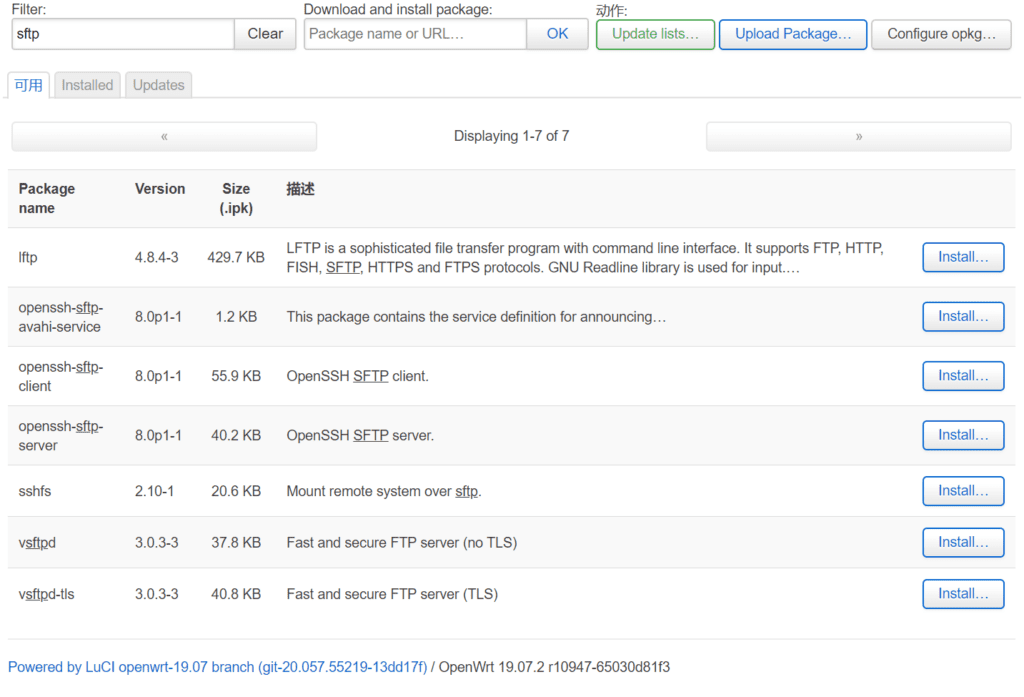
找到了openssh-sftp-server 软件包,安装过后,FTP服务正常了,可以连接了。FTP是通过22端口连接的SFTP,这个端口不要搞错。
Openwrt 路由器的配置现在可以告一段落了,接下来就是安装各种的软件包了。
如何使用OpenWrt挂载USB,在U盘上安装软件
参考挂载USB官方文档:https://openwrt.org/docs/guide-user/storage/usb-drives-quickstart
如果你的路由器内存比较小,安装空间没有那么大的话,可以考虑挂载U盘作为系统存储,这样在U盘上安装软件包,就不用担心软件大小的问题了。
首先需要更新软件列表:
步骤1:安装挂载USB的所需软件
安装 kmod-usb-ohci USB芯片的驱动。kmod-usb2,kmod-usb3 USB2.0、USB3.0驱动。kmod-usb-storage,kmod-usb-storage-extraUSB,kmod-usb-storage-uas储存驱动。block-mount,blockd挂载程序(安装完成后重启会在LuCI界面的系统下出现挂载点选项)。
kmod-fs-ext4,kmod-fs-vfat,ntfs-3g,kmod-fs-ntfs分别是 ext4 分区格式支持,FAT 分区格式支持,和 NTFS 分区格式支持。kmod-fs-ntf是NTFS的内核驱动。
需要安装的软件:
- kmod-usb-ohci
- kmod-usb2
- kmod-usb3
- kmod-usb-core
- kmod-usb-storage
- kmod-usb-storage-extras
- kmod-usb-storage-uas
- block-mount
- blockd
- kmod-fs-msdos
- kmod-fs-ext4
- kmod-fs-vfat
- kmod-fs-ntfs
- ntfs-3g
- e2fsprogs
- cfdisk
- hd-idle
- luci-i18n-hd-idle-zh-cn
- smartmontools
可以在系统的操作界面中安装,也可以通过SSH在路由器上安装,安装完成后,重新启动路由器。
步骤2:设置挂载点
首先格式化U盘,将U盘转换为ext4系统,SSH到路由器,使用命令将U盘格式化ext4系统。如果之前没有安装 e2fsprogs 需要安装 e2fsprogs 才能格式化U盘。查看/dev/目录可以看到U盘。如果U盘只有一个分区,OpenWrt系统会自动识别为/dev/sda1
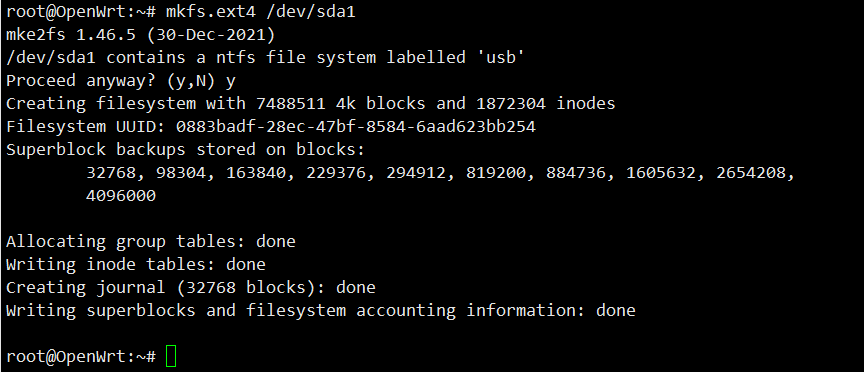
新建挂载点
在Openwrt的LUCI界面,系统->挂载点,在挂载点处点击新增,挂载采用UUID方式挂载,这样可以保证重启后,总是挂载上正确的启动硬盘。这样就可以配置自动挂载U盘了。挂载点选择 /overlay 然后确认,点击保存并应用。
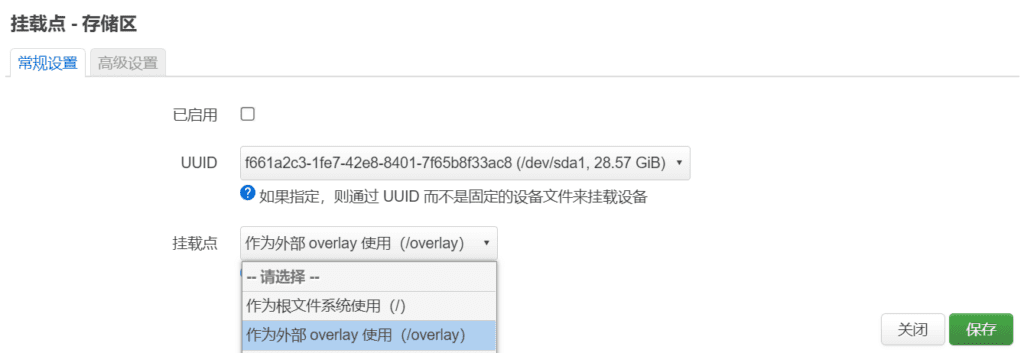
重新启动路由器后,U盘挂载成功。可以看到,已挂载的文件系统中,/dev/sda1 已经挂载在/overlay上了。
系统进入U盘系统模式,此时是系统的出厂设置,还需要重新安装所需的软件源和软件包。在U盘系统下安装软件,LUCI管理界面和在linux系统下面。都正常安装就可以。
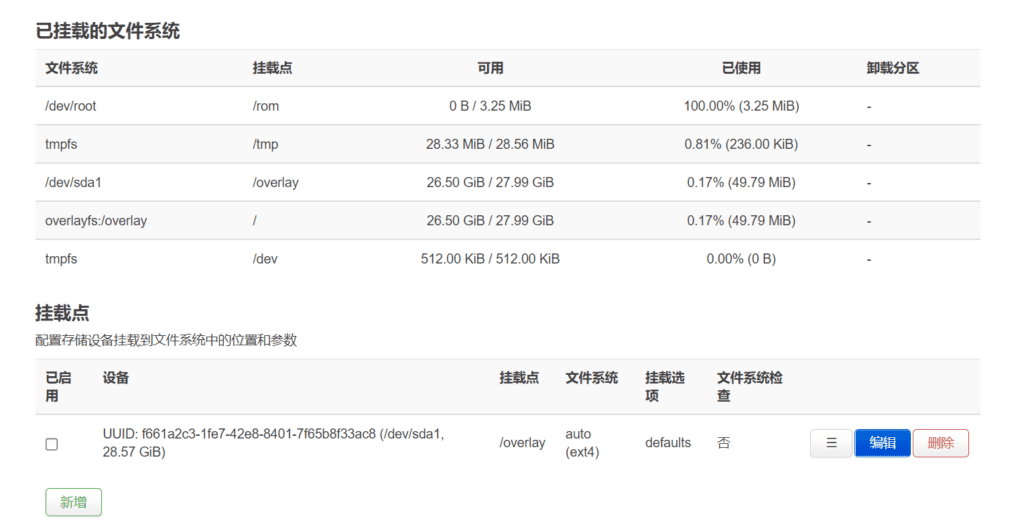
关于交换分区,挂载点配置完毕后,可以在母系统生成一个交换文件swapfile,作为交换分区即可。接下来重新启动后进入U盘的全新子系统。
启用交换分区
在U盘的子系统中,重新安装挂载点相关软件,之后SSH路由器,在系统中新建一个交换文件swapfile, 大小200MB作为交换分区。新建交换分区时候请耐心等待。
SSH进路由器,输入如下命令新建交换分区:
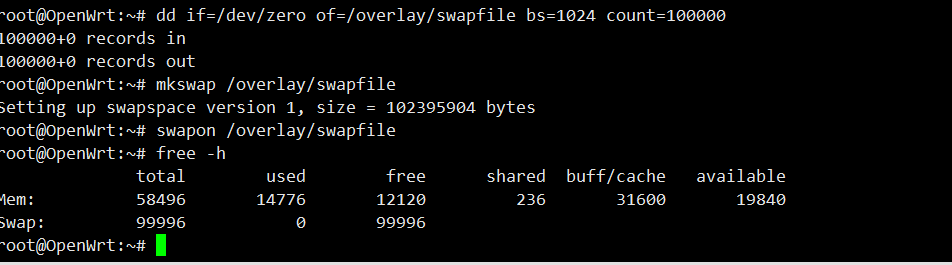
如果你想删除交换分区,需要先关闭交换分区,然后再进行删除。
配置交换分区
在OpenWrt管理页面,系统->挂载点, 交换分区-> 点击新增,在设备中选择自定义, 然后输入我们的上面生成交换文件 /overlay/swap , 勾选上面的启用选项, 保存应用。
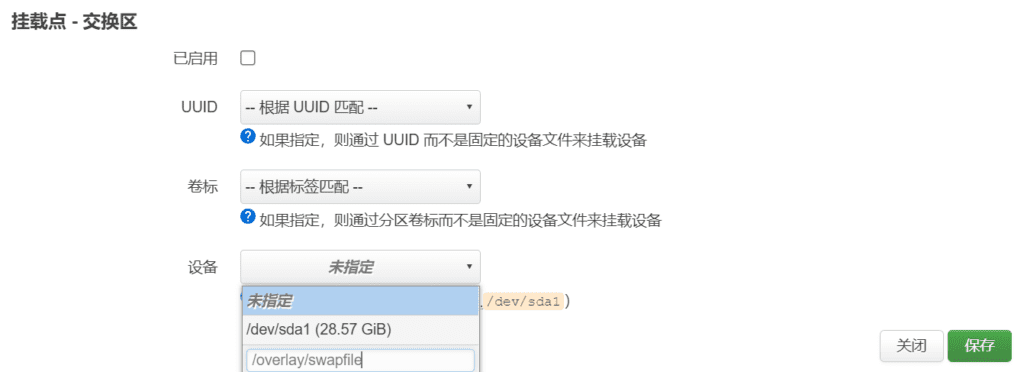
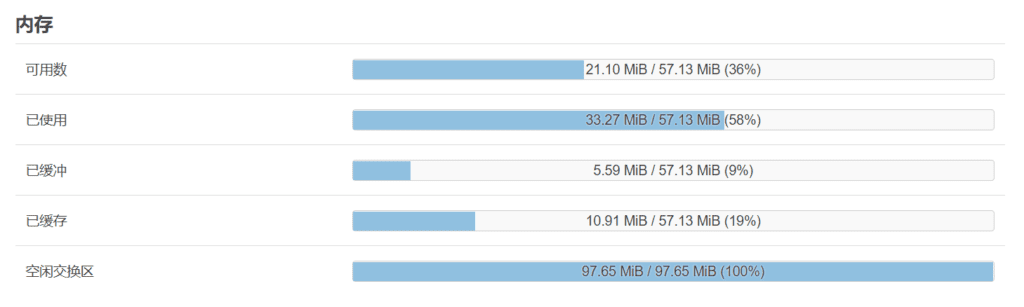
如果重新启动后,虚拟内存的交换区没有生效,free -m 不显示交换分区的话,可以在LUCI界面中,点击系统>启动项>本地启动脚本,在里面加上交换分区开启的命令
好了,到这里挂载U盘以及设置交换分区已经全部完成了。
关于“NTFS”、“FAT32”、“exFAT”与文件系统的区别
FAT32
32位文件分配表[文件分配表:FAT]被称为“FAT32 ”。根据位数的不同,也有“FAT16”和“FAT12”,但最近主要的FAT是32bit。
这个文件系统主要用在 Windows 98/Me 中,但后来的操作系统继续支持它。它可以与最新版本的Windows 11一起使用,也可以与MacOS和Linux等其他操作系统一起使用。
如果您将“64GB”USB 闪存格式化为“FAT32”,则根据 Windows 规范,最多只能识别“32GB”容量。按照“FAT32”的标准,它当然可以处理2TB,但如果你想在Windows上格式化容量大于32GB的存储设备,就必须使用第三方格式化程序。
NTFS
NT文件系统[NTFS]是Windows NT系列的标准文件系统,是目前Windows的主流文件系统。
由于是 NT 系统,因此可以与 Windows NT 或更高版本的操作系统(2000/XP 或更高版本)一起使用,但不能与 Windows 95、Windows 98 等一起使用。
NTFS 理论上可以管理 2 64 -1 个集群卷(最多 16 EB),但这也受到计算机性能的限制。
但是,对于“2048 KB”的集群大小,Windows 10 版本 1709 及更高版本最多支持“8 PB(PB)”(以及文件大小)。“Peta”是“Tera”的 1000 倍。支持超维度能力,尽管有限。
一些新的录制设备支持“4KB”扇区大小,如果操作系统和存储设备都原生支持4K,则可以更有效地管理大容量设备。
exFAT
exFAT [Extended File Allocation Table]是在传统 FAT 的基础上改进的文件系统。
针对 USB 闪存和 SD 卡等闪存设备优化的文件系统。
最大的优点是它支持大磁盘和文件大小。如果你使用最新的Windows,它支持“最大512TB的卷”和“最大128PiB的文件”,所以你可以认为一般使用几乎没有实际限制。
如果您想在计算机上使用外部 HDD/SSD (如扩展驱动器)而不移动它,您可以将其设置为“NTFS”没有任何问题。连接时,使用“exFAT”而不是“NTFS”进行格式化可能会管理数据更有效率。
但是,虽然命名为 FAT,但它与常规的 FAT32 不兼容,因此 exFAT 无法在仅支持 FAT32 的设备上使用。
“exFAT”还与 Apple 的 MacOS 兼容,因此在与 Windows 和 Mac 共享存储设备时,“exFAT”是最有可能的候选者。
如果是 NTFS,MacOS 可能无法很好地读取。也支持“FAT32”,但正如预期的那样,数据容量限制很严格,所以如果您处理大量数据,“exFAT”将是一个安全的选择。